विंडोज 11 के हालिया अपडेट के कारण एक असामान्य समस्या उत्पन्न हो गई है, जिसके परिणामस्वरूप यूएसबी के माध्यम से कनेक्ट किए गए प्रिंटर अर्थहीन अक्षर प्रिंट कर रहे हैं। माइक्रोसॉफ्ट ने इस समस्या की पुष्टि की है और उपयोगकर्ताओं के लिए एक अस्थायी समाधान प्रदान किया है।
माइक्रोसॉफ्ट विंडोज पर 'खराब' प्रिंटर को ठीक करने के तरीके के बारे में निर्देश प्रदान करता है।
विशेष रूप से, जनवरी 2025 के अंत में जारी किए गए KB5050092 अपडेट ने डुअल-मोड प्रिंटिंग का समर्थन करने वाले कई प्रिंटरों को प्रभावित किया, जिनमें USB और IPP (इंटरनेट प्रिंटिंग प्रोटोकॉल) ओवर USB शामिल हैं। जब उपयोगकर्ता प्रिंट करने या प्रिंटर शुरू करने का प्रयास करते हैं, तो डिवाइस स्वचालित रूप से यादृच्छिक अक्षर, नेटवर्क कमांड और अज्ञात अक्षर प्रिंट करता है, जो अक्सर "POST /ipp/print HTTP/1.1" हेडर से शुरू होते हैं।
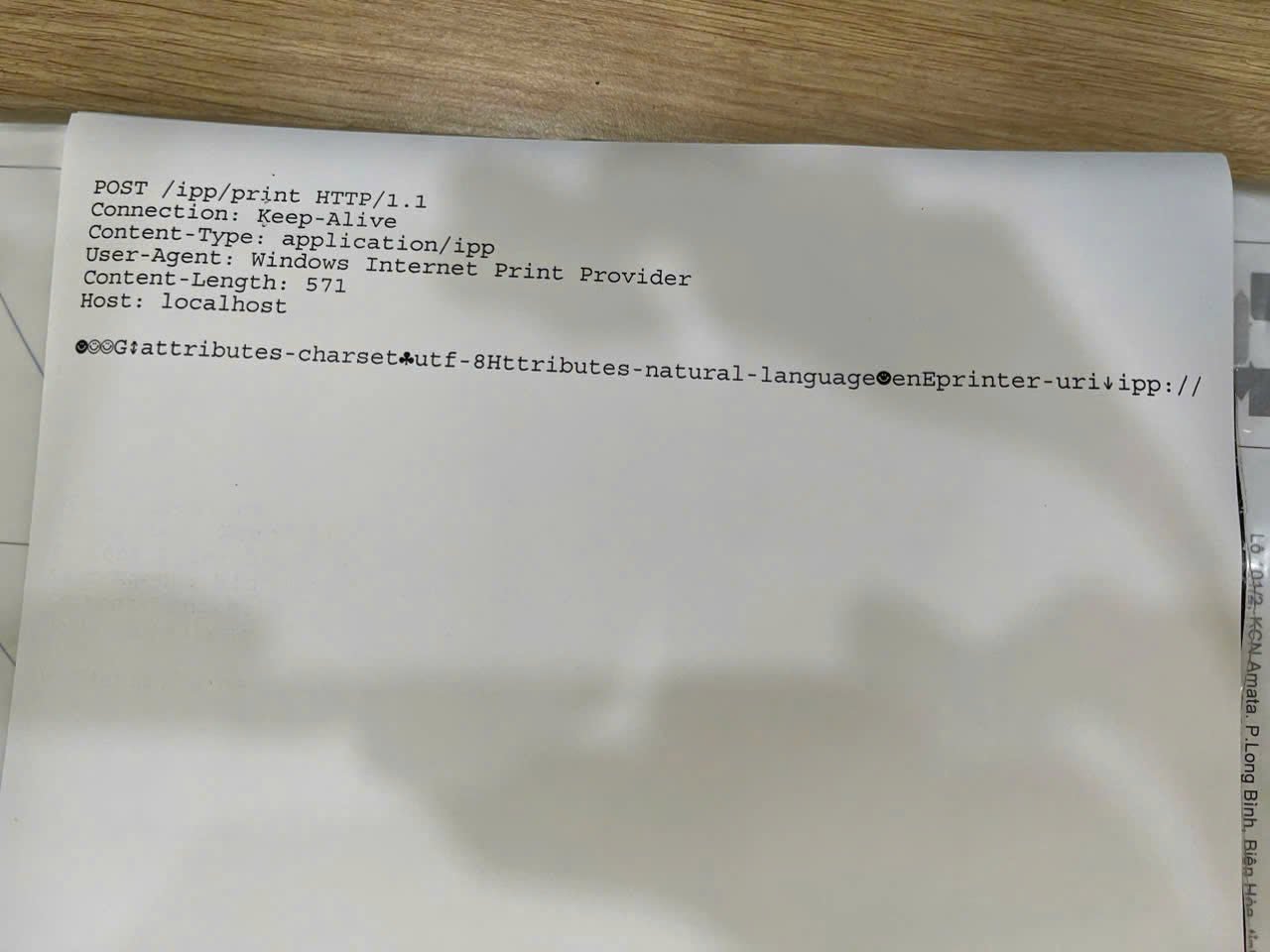
अपडेट के बाद कई विंडोज कंप्यूटरों में अजीबोगरीब सामग्री प्रिंट करने में समस्या आ रही है।
माइक्रोसॉफ्ट के अनुसार, यह समस्या तब उत्पन्न होती है जब विंडोज डिवाइस पर प्रिंटर ड्राइवर इंस्टॉल होता है और प्रिंट मैनेजर प्रिंटर को आईपीपी प्रोटोकॉल संदेश भेजता है। यह त्रुटि विंडोज 11 के संस्करण 23H2 और 22H2 को प्रभावित करती है।
इस समस्या को अस्थायी रूप से हल करने के लिए, माइक्रोसॉफ्ट ने ग्रुप पॉलिसी के रूप में एक पैच उपलब्ध कराया है, जिससे आईटी और सिस्टम एडमिनिस्ट्रेटर KIR पैच को डिप्लॉय कर सकते हैं। विस्तृत इंस्टॉलेशन और कॉन्फ़िगरेशन चरण माइक्रोसॉफ्ट की वेबसाइट पर प्रकाशित किए गए हैं। ध्यान दें कि यह समाधान केवल अस्थायी है और प्रिंटिंग समस्या पैदा करने वाले बदलाव को निष्क्रिय कर देगा।
इसे कैसे करना है
- विंडोज 11 23H2 और 22H2 के लिए: tinyurl.com/sualoimayin11 से पैच डाउनलोड करें।
- विंडोज 10 22H2 के लिए: tinyurl.com/sualoimayin10 से पैच डाउनलोड करें।
- पैच फ़ाइल डाउनलोड करने के बाद, उसका नाम बदलें और नाम के अंत में .msi एक्सटेंशन जोड़ें। फिर, इंस्टॉलर चलाएँ।
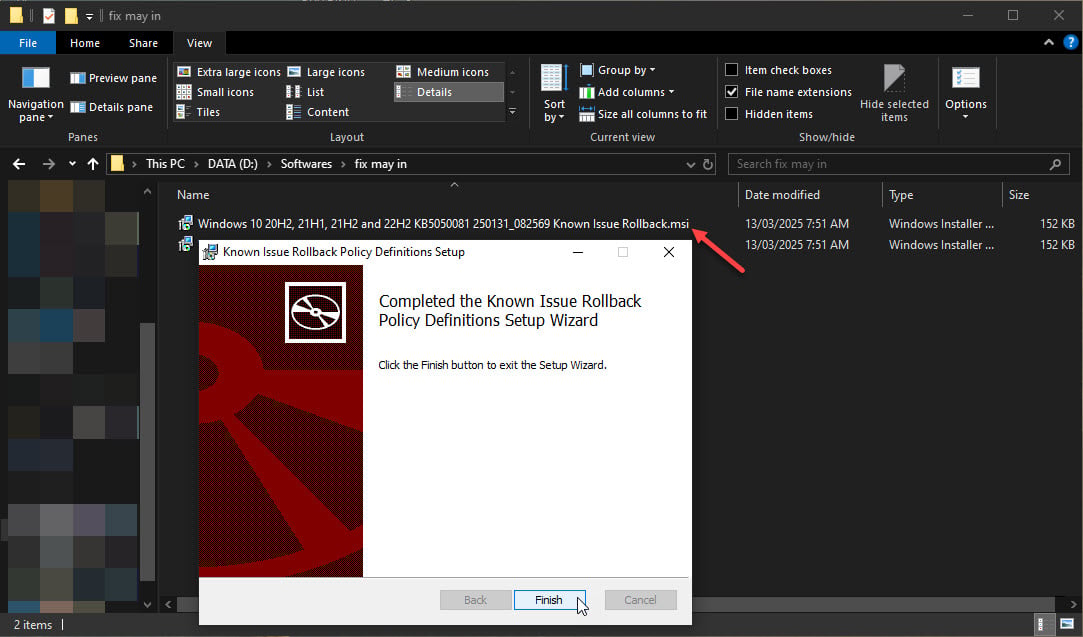
फ़ाइल में .msi एक्सटेंशन जोड़ें और Windows 10 पर पैच इंस्टॉलर चलाएं।
- इसके बाद, ग्रुप पॉलिसी (gpedit.msc) लॉन्च करें, कंप्यूटर कॉन्फ़िगरेशन > एडमिनिस्ट्रेटिव टेम्प्लेट्स > पर जाएं और [नए इंस्टॉल किए गए पैच का नाम] वाले फ़ोल्डरों पर जाएं।
- पॉलिसी के नाम पर राइट-क्लिक करें, एडिट चुनें > डिसेबल चुनें > ओके पर क्लिक करें।
- परिवर्तनों को लागू करने के लिए अपने कंप्यूटर को रीस्टार्ट करें।
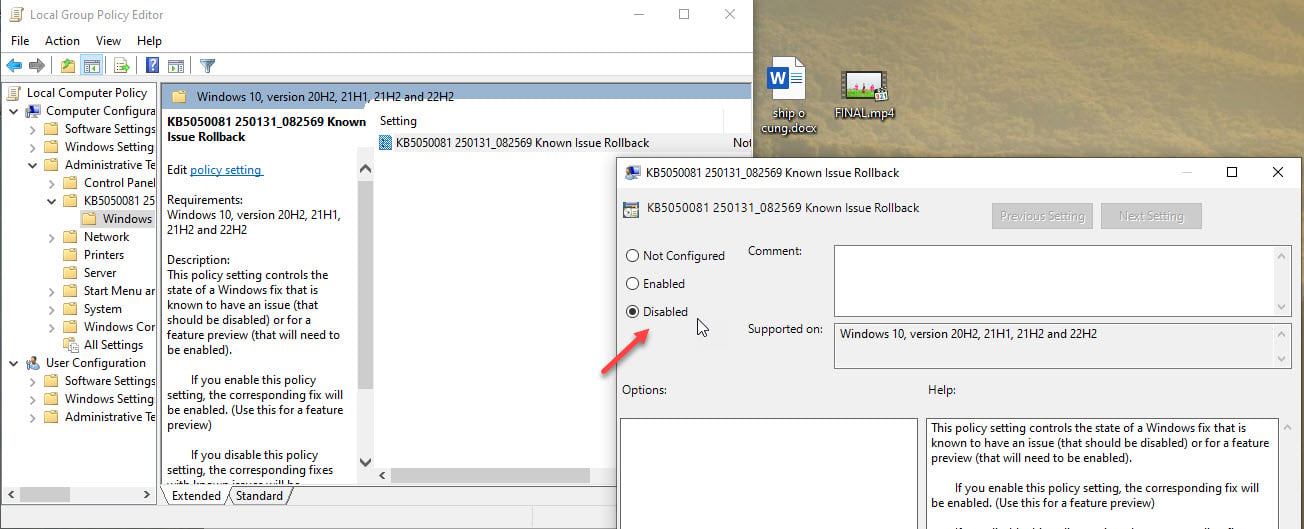
नई स्थापित नीति को निष्क्रिय करें।
माइक्रोसॉफ्ट ने भविष्य के विंडोज अपडेट में इस समस्या का अंतिम समाधान उपलब्ध कराने का भी वादा किया है। उपयोगकर्ता माइक्रोसॉफ्ट के विंडोज स्टेटस ओवरव्यू पेज पर इस समस्या के समाधान की प्रगति देख सकते हैं।
आधिकारिक अपडेट आने तक, प्रभावित उपयोगकर्ताओं को अपने प्रिंटर का उपयोग जारी रखने के लिए Microsoft के अस्थायी समाधान का उपयोग करना चाहिए। उन्हें बग फिक्स और सुरक्षा सुधार प्राप्त करने के लिए नियमित रूप से विंडोज को अपडेट भी करना चाहिए।
[विज्ञापन_2]
स्रोत: https://thanhnien.vn/cach-khac-phuc-loi-may-in-tu-in-noi-dung-la-tren-windows-18525031309475149.htm





![[फोटो] प्रधानमंत्री फाम मिन्ह चिन्ह निजी क्षेत्र के आर्थिक विकास पर एक बैठक की अध्यक्षता कर रहे हैं।](/_next/image?url=https%3A%2F%2Fvphoto.vietnam.vn%2Fthumb%2F1200x675%2Fvietnam%2Fresource%2FIMAGE%2F2025%2F12%2F20%2F1766237501876_thiet-ke-chua-co-ten-40-png.webp&w=3840&q=75)
![[फोटो] प्रधानमंत्री फाम मिन्ह चिन्ह वियतनाम में अंतर्राष्ट्रीय वित्त केंद्र की स्थापना की घोषणा करने वाले सम्मेलन की अध्यक्षता कर रहे हैं।](/_next/image?url=https%3A%2F%2Fvphoto.vietnam.vn%2Fthumb%2F1200x675%2Fvietnam%2Fresource%2FIMAGE%2F2025%2F12%2F21%2F1766309817714_ndo_br_dsc-3400-jpg.webp&w=3840&q=75)



































































































टिप्पणी (0)